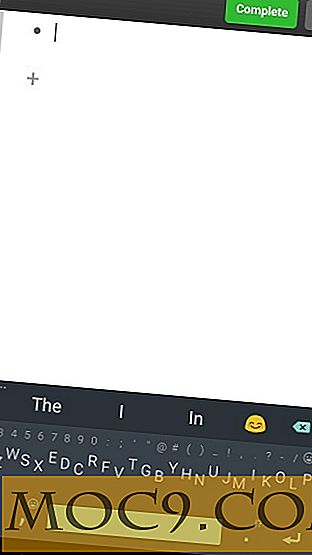Sådan installeres og konfigureres Cairo Dock i Ubuntu Intrepid

Cairo dock er en Mac OSX dock-lignende applikation, som du kan installere i din Linux-maskine. En af fordelene ved at have over andre dokker er, at det ikke kræver nogen kompositionsvindue til at arbejde. Selv på en low-end pc, vil den stadig fungere fint. Dette er ikke muligt for dokker som Avant Window Navigator, som afhænger af sammensætnings manager (som f.eks. Compiz) for at fungere.
Hvis du bruger en pc, der ikke understøtter nogen komposit manager, eller du ønskede at prøve alternative dock til din Ubuntu-maskine, skal du følge denne vejledning for at installere og konfigurere Cairo Dock på din Ubuntu Intrepid.
Installation af Cairo dock
Tilføjelse af lageret
I din terminal,
gksu gedit /etc/apt/sources.list
Tilføj følgende linje til slutningen af filen. Gem og luk.
deb http://repository.cairo-dock.org/ubuntu intrepid cairo-dock
Tilføj den underskrevne GPG-nøgle:
wget -q http://repository.cairo-dock.org/ubuntu/cairo-dock.gpg -O- | sudo apt-key add -
Installer programmet:
sudo apt-get opdatering
sudo apt-get install cairo-dock cairo-dock-plugins
Indlæser Cairo docken
Gå til programmer-> Systemværktøjer -> Cairo-Dock .
Før Cairo Dock oplader, vil det først bede dig om at vælge temaet for docken. Vælg dit foretrukne tema fra rullemenuen. Der er et forhåndsvisningspanel på siden, så du kan se designet før du færdiggør dit tema. Hvert tema kommer med sit eget sæt ikoner og konfiguration. Hvis du vil bruge det nye tema's adfærd og launcher hver gang du ændrer et tema, skal du kontrollere de to felter under forhåndsvisningsruden. Dette kan overskrive alle konfigurationer, som du tidligere har lavet (hvis du har nogen).

Du skal se docken vises nederst på skærmen og et par desklets ligger rundt på skrivebordet. Det gode ved Cairo dock er, at alle ikoner / applikationer på kajen kan løsnes og bruges som desklets.

Tilføjelse / fjernelse af applikationer til Cairo docken
Som jeg nævnte tidligere, kommer hvert tema med sit eget sæt ikoner og launchers. Der kan være nogle programmer, du ikke har brug for, eller mangler programmer, som du vil have dem på docken. For at fjerne enhver applikation på dokken skal du blot højreklikke på det pågældende ikon og vælge Fjern denne launcher . For at tilføje programmer til dokken, skal du navigere til din foretrukne app i hovedmenuen øverst på panelet. Træk til docken og slip den. Det er det. Du skal se dit yndlingsprogram på docken nu.
Tilføjelse af en sub-dock
Kairo Dock giver dig også mulighed for at tilføje sub-dock. Dette er en god funktion for at arrangere lignende applikationer i en enkelt kategori, så docken ikke bliver for rodet.
Højreklik på docken og vælg Tilføj en underdocking.

Indtast et navn til den nye underdocking.
Din undervogn behøver ikke at vise samme måde som hoveddokken. Under feltet Ekstra parametre skal du vælge det billede, du vil have, at din underdocking skal vises. Klik på OK for at oprette underdocking.

For at tilføje programmer til underdocken skal du først tilføje programmet til hoveddocka. Højreklik på applikationsikonet og vælg Rediger denne launcher . Under navnet på den beholder det tilhører, skal du vælge navnet på den sub-dock, du vil tilføje til. Klik på OK .

Konfiguration af Cairo dock
For at få adgang til konfigurationsmenuen skal du blot højreklikke på musen ved kajen og vælge Cario-Dock -> Configure . Standardmenuen er den enkle tilstand og har kun få konfigurationsindstillinger. Klik på knappen Avanceret på venstre side af menuen for at gå i avanceret tilstand. Du skal nu se flere muligheder / faner vises på sidepanelet.

Jeg vil overlade det til dig at udforske konfigurationsindstillingerne og tilpasse docken til din egen smag. Men her er nogle tweaks, som du måske vil bruge, hvis din dock kører meget langsomt.
- På fanen System under fanen Label skal du sørge for, at " Vis etiket på det aktuelt viste ikon kun " er markeret.
- Reducer antallet af ikoner i din dock. Hvis du virkelig vil have så mange ikoner på din dock, så sørg for at du:
- arranger dem i havnebåde.
- konfigurer docken til kun at vise på det aktuelle skrivebord (konfigurerbar i fanen Aktivitetslinje ). - Hvis du bruger appletter, der skal opdateres regelmæssigt (f.eks. Uret, RAM meter osv.), Skal du reducere den forfriskende hastighed for appen.
- Brug en 2D-visning i stedet for en 3D-visning.
- Sluk alle animationer. I System- fanen afmarker du muligheden for at tegne reflekteres i realtid og reducerer opdateringsfrekvensen (ikke gå under 20Hz, det kan have den modsatte effekt).
Autostart Cairo dock, når du er logget ind
For at autostart Cairo dock hver gang du logger ind på din computer, skal du gå til System -> Indstillinger -> Sessioner .
Klik på Tilføj . Indtast oplysningerne som vist på billedet nedenfor.

Det er det. Nyd docken og al den tilpasning.
Reference: Cairo dock


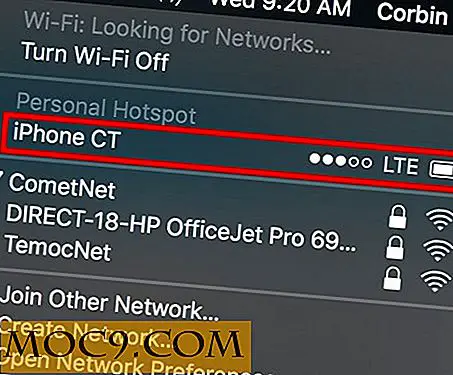

![Hvor mange e-mailadresser har du? [Afstemning]](http://moc9.com/img/loading.jpg)